字体怎样设置 win10电脑字体设置方法
更新时间:2023-12-21 15:47:27作者:jiang
在Win10电脑上,设置字体是一项重要的任务,它不仅影响我们的视觉体验,还能提升我们对文字的阅读舒适度,对于许多用户来说,字体设置可能是一个陌生的领域,但不要担心,本文将为您提供一些简单易懂的Win10电脑字体设置方法。通过了解和掌握这些方法,您将能够根据个人喜好来调整字体的风格、大小和颜色,从而使您的电脑界面更加个性化和舒适。接下来让我们一起来探索这些方法吧!
步骤如下:
1.首先我们为了设置win10电脑字体,我们需要打开我们的电脑。进入电脑桌面,打开我们电脑桌面的控制面板。

2.然后我们需要做的是,在控制面板界面。我们找到位于界面右上角的查看方式,并把查看方式改成大图标即可。
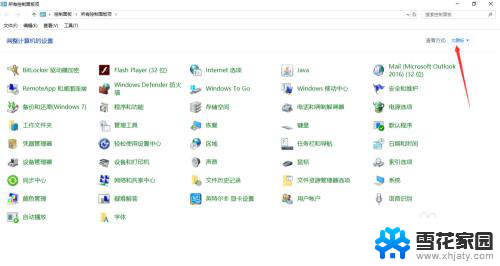
3.之后我们需要做的是,在控制面板界面。我们找到位于界面左下角的字体菜单项,然后鼠标左键点击一下即可哦。
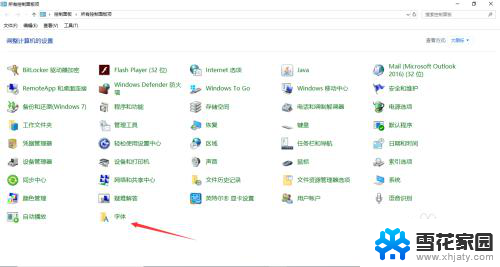
4.最后我们需要做的是,在win10字体界面。我们点击左边菜单中的字体设置,我们会进入字体设置界面,然后我们就可以设置我们的电脑字体了。
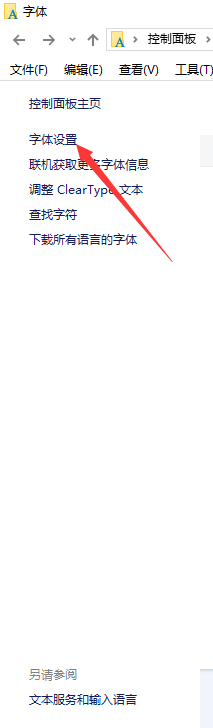
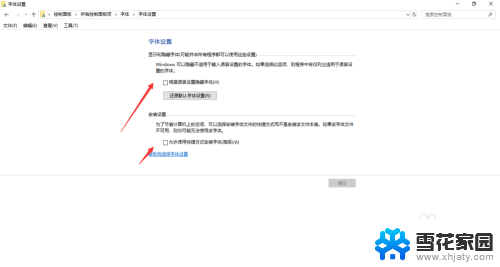
以上就是设置字体的全部内容,需要的用户可以按照这些步骤进行操作,希望对大家有所帮助。
字体怎样设置 win10电脑字体设置方法相关教程
-
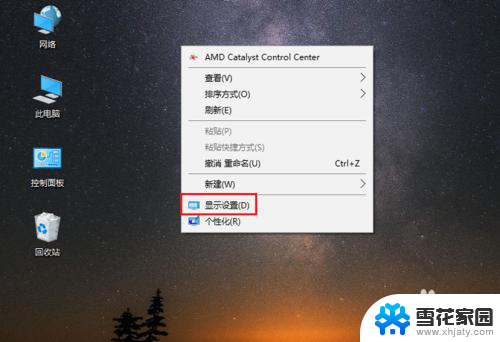 怎么样设置电脑字体的大小 win10电脑字体大小设置方法
怎么样设置电脑字体的大小 win10电脑字体大小设置方法2024-03-30
-
 怎样设置电脑的字体 win10电脑字体设置方法
怎样设置电脑的字体 win10电脑字体设置方法2023-12-21
-
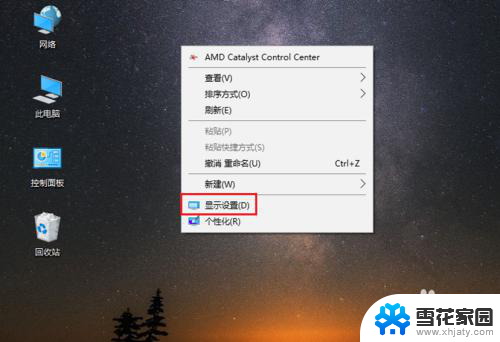 电脑字体显示大小怎么设置 win10电脑字体大小设置方法
电脑字体显示大小怎么设置 win10电脑字体大小设置方法2024-01-23
-
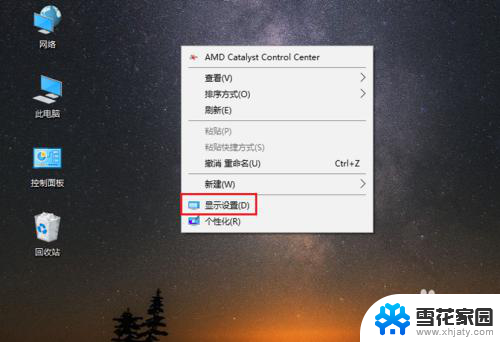 字体大小如何设置 win10电脑字体大小设置方法
字体大小如何设置 win10电脑字体大小设置方法2024-03-12
- win10电脑怎么改字体大小 Win10电脑字体大小设置方法
- 电脑怎么调节字体 win10电脑字体设置方法
- 电脑桌面怎么把字体变大 Win10系统怎样设置桌面字体变大
- window10怎么设置繁体 win10系统字体如何设置成繁体字体
- win10系统的字体怎么调整大小 笔记本字体大小设置方法
- 电脑字体在哪儿调 win10电脑字体大小怎么设置
- 电脑窗口颜色怎么恢复默认 Win10系统默认颜色设置恢复教程
- win10系统能用f12一键还原吗 戴尔按f12恢复系统操作步骤
- 怎么打开电脑文件管理器 Win10资源管理器打开方式
- win10ghost后无法启动 Ghost Win10系统无法引导黑屏怎么解决
- 联想win10还原系统怎么操作系统 联想一键恢复功能使用方法
- win10打印机usb printer 驱动程序无法使用 电脑连接打印机USB无法识别怎么办
win10系统教程推荐
- 1 电脑窗口颜色怎么恢复默认 Win10系统默认颜色设置恢复教程
- 2 win10ghost后无法启动 Ghost Win10系统无法引导黑屏怎么解决
- 3 win10打印机usb printer 驱动程序无法使用 电脑连接打印机USB无法识别怎么办
- 4 w10自带的杀毒软件如何关闭 Windows10系统如何关闭自带杀毒软件
- 5 怎样查看wifi的ip地址 Win10连接wifi后如何查看IP地址
- 6 win10系统经常出现蓝屏 win10蓝屏死机怎么办
- 7 windows 网络修复 win10网络问题排查与修复指南
- 8 电脑怎么弹出桌面 Win10快速显示桌面的快捷键是什么
- 9 win10 删除更新文件 win10更新文件删除方法
- 10 怎么修改电脑图标大小设置 Win10桌面图标大小改变方式